Kako pridobiti Mending v Minecraftu

Vznemirjenje ob izdelavi orodij in orožja v Minecraftu je neprimerljivo. Toda ti predmeti imajo omejeno vzdržljivost. Na srečo vam Minecraft ponuja pot
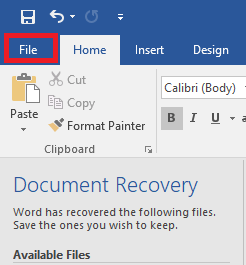
Svoj pametni telefon nosimo povsod, kamor gremo. Zato je za nas enostaven dostop do naših datotek in dokumentov, ne glede na to, kje smo. To je privedlo do povečane uporabe digitalnih dokumentov. Večino časa hranimo svoje dokumente v obliki PDF, saj veljajo za najvarnejše. Vendar pa morate včasih nekatere datoteke odpreti tudi v različnih formatih. Prenos preveč aplikacij lahko zasede prostor za shranjevanje. Verjetno razmišljate, kaj bi lahko bila rešitev? No, odgovor je, da lahko svoje datoteke ročno pretvorite v obliko, ki jo je mogoče urejati, ali pa morate prenesti aplikacijo, ki lahko pretvori vaše datoteke iz ene oblike v drugo.
Torej, tukaj je nekaj preprostih načinov za ravnanje z datotekami PDF.
Kako pretvoriti Wordovo datoteko v PDF?
Za pretvorbo datoteke Microsoft Word v dokument PDF v računalniku Windows morate izvesti nekaj korakov. Sledite spodnjim navodilom, da storite enako.
1. korak: Odprite dokument Microsoft Word, ki ga želite pretvoriti v PDF.
2. korak: Kliknite Datoteka, ki jo lahko poiščete v zgornjem levem kotu strani.

3. korak: med razpoložljivimi možnostmi izberite »Izvozi«.

4. korak: Kliknite Ustvari PDF/XPS.
5. korak: Zdaj vas bo zaslon popeljal v novo okno z imenom »Objavi kot PDF ali XPS. Za nadaljevanje morate klikniti »Objavi«.

Opomba: Preden pritisnete gumb »Objavi«, lahko spremenite tudi lokacijo za shranjevanje datoteke PDF.
5. korak: To je to, končali ste. Dobili boste novo okno PDF z enako vsebino.
Preberite tudi: Kako pretvoriti e-pošto v PDF
Kako pretvoriti datoteko Excel v PDF?
Pretvorba vaše Excelove datoteke v dokument PDF je podoben postopek kot pretvorba datotek Microsoft Word v dokument PDF.
1. korak: Odprite datoteko Microsoft Excel, ki jo želite pretvoriti v format PDF.
2. korak: Kliknite datoteko v levem zgornjem kotu zaslona.

3. korak: Izberite »Izvozi«.
4. korak: Zdaj pritisnite Ustvari PDF/XPS (izberite kvadratno polje).

5. korak: V oknu Objavi kot PDF ali XPS morate klikniti gumb Objavi. Lahko pa izberete lokacijo, kjer želite shraniti datoteko PDF v svoji napravi.

6. korak: Zdaj boste opazili, da se je na vašem zaslonu odprla datoteka PDF z enako vsebino in potem ste končali.
Preberite tudi: Kako ustvariti datoteko PDF, zaščiteno z geslom
Načini za pretvorbo datotek v PDF
Obstaja veliko načinov za pretvorbo datotek, ki jih je mogoče urejati, v dokument PDF. Tukaj je nekaj najboljših aplikacij, ki jih lahko uporabite za pretvorbo datotek hitreje kot kdaj koli prej. Našteli smo aplikacije za različne platforme, kot so za uporabnike Android in Windows.
Aplikacije za pretvornik PDF za Android
PDF Converter Pro
PDF Converter Pro je eno izmed dobro znanih orodij za pretvornik PDF za Android, ki lahko preprosto pretvori vašo datoteko med Microsoft Suite in dokumenti PDF. To izjemno orodje vam omogoča predogled vsebine datoteke neposredno v aplikaciji. Najboljše od vsega pa je, da bo samodejno varnostno kopiral vsebino, ko zamenjate napravo, ali ni super?
Lastnosti:
Pretvornik PDF Able2Extract
Na voljo je brezplačno za pretvorbo iz PDF v dokumente Microsoft Word, Excel in PowerPoint. Able2Extract PDF Converter vam omogoča urejanje datotek na vaši napravi Android. Poleg tega je zanesljiva, preprosta, a učinkovita lahka aplikacija za pretvorbo vašega PDF-ja kadar koli in kjer koli.
Lastnosti:
Able2Doc PDF v Word

Able2Doc PDF to Word je neverjetna aplikacija, ki je bila zasnovana tako, da zagotavlja natančne in visokokakovostne pretvorbe med pretvorbo vašega Worda v PDF. Tako kot Able2Extract PDF Converter je lahka mobilna rešitev PDF, ki v dveh korakih z vašo napravo Android v trenutku pretvori datoteke v format Word.
Lastnosti:
Aplikacije za pretvornik PDF za Windows:
PDF Conversion Suite
To je eden najpreprostejših in najhitrejših načinov za uporabnike sistema Windows, da svoje datoteke pretvorijo iz ene oblike v drugo. PDF Conversion Suite zagotavlja natančne rezultate in pretvorbo, vse kar morate storiti je, da samo začnete dejanje z izbiro na njem in aplikacija bo naredila vse namesto vas.
Lastnosti:
PDF element

To je še ena zmogljiva programska oprema, ki preprosto ustvarja, pretvarja, ureja, OCR (optično prepoznavanje znakov) in obrazce za vas. PDFelement vam omogoča, da združite različne oblike datotek v PDF ali razdelite en sam PDF na več datotek PDF.
Lastnosti:
Preberite tudi: 10 najboljših brezplačnih programov za urejanje PDF-jev za Windows 2018
Pretvorite PDF v spletu s temi spletnimi mesti
Nitro Pro
Nitro Pro je čudovito spletno mesto, ki mu zaupa več kot 650.000+ podjetij za pretvorbo datotek PDF v in iz katerega koli formata Microsoft Suits. Z lahkoto lahko urejate, ustvarjate, spajate, podpisujete kateri koli dokument, kot so slike, odstavki in strani. Storitev je plačljiva, vendar ponuja tudi 14-dnevno brezplačno preskusno različico.
PDF pretvornik
PDF Converter je še ena spletna platforma za pretvorbo Microsoft Office, Open Office, Lotus in drugih dokumentov v PDF. Več kot 10 milijonov ljudi uporablja PDF Converter, da svoje delo opravi z minimalnimi napori. Vse kar morate storiti je, da kliknete gumb Izberi datoteko in nato poiščete datoteko, ki jo želite pretvoriti. Nazadnje kliknite gumb Pretvori, da nadaljujete postopek.
Obstaja tudi nekaj drugih odličnih spletnih mest, ki jih lahko uporabite, kot sta Web2PDF in Spletna stran v PDF. Poleg tega je uporaba teh aplikacij in spletnih platform priročna za pretvorbo vaših Microsoft Word in Excel v PDF. Vendar pa prenos aplikacije in pretvarjanje datotek v napravi porabita veliko prostora za shranjevanje. Vendar priporočamo, da ročno pretvorite datoteke v svojih napravah.
Vznemirjenje ob izdelavi orodij in orožja v Minecraftu je neprimerljivo. Toda ti predmeti imajo omejeno vzdržljivost. Na srečo vam Minecraft ponuja pot
Mobilno igranje iger na PC-ju ali Mac-u z uporabo BlueStacks je odličen način za razširitev vaše izkušnje, včasih pa vas lahko ovirajo kontrolniki na zaslonu. Igralni plošček
Če ste goreč TikToker in pogosto objavljate, da bi ohranili svojo zvezdniško angažiranost občinstva, verjetno uporabljate razdelek Osnutki (ali Ustvarjalnik
Kje je na voljo Disney Plus? Disney+ vsebuje vse najboljše klasične Disneyjeve oddaje in filme. To je odlična zabava za otroke ali odrasle
Koluti so zelo priljubljena funkcija Instagrama. Uporabnikom omogočajo skupno rabo osupljivih videoposnetkov s sinhroniziranimi dialogi, privlačnimi pesmimi in drugo privlačno vsebino.
Hisense je vse bolj priljubljena blagovna znamka, ko gre za tehnologijo Smart TV. Proizvajajo poceni LED in ULED (Ultra LED) enote, ki
Čeprav je Minecraft na začetku morda videti preprost, lahko ta igra, ki temelji na blokih, za nemoteno delovanje zahteva izjemne računalniške vire. Igra sloni na
Monitor je najbolj viden in pogosto premalo cenjen del katerega koli računalniškega sistema. Tam se predvajajo vaši filmi, prikazujejo vaše preglednice in
Privzete aplikacije zagotavljajo dostojno funkcionalnost, vendar morda ne ustrezajo standardu. Na srečo obstaja veliko najbolj ocenjenih aplikacij, ki ponujajo
Hestujev lik v Tears of the Kingdom se je izkazal za precej izmuzljivega. Ta plesalka Korok in najboljši glasbenik v gozdu Korok (po








